Весь курс: урок 1 | урок 2 | урок 3 | урок 4 | урок 5
Практически любая работа, выполняемая в приложении Excel, содержит ячейки с датами или временем. Умение работать с таким типом данных, позволит Вам сэкономит много времени и сил, а также избежать разнообразных ошибок в процессе работы с программой.
К сожалению, начинающие пользователи Excel при работе с датами и временем сталкиваются с недопониманием того, как Excel их обрабатывает. Поэтому прежде чем приступать к рассмотрению это вопроса более детально, давайте разберемся с ключевыми моментами.
Представление даты в Excel
В Microsoft Excel дата представлена порядковым числом, которое представляет собой количество дней, прошедших с 0 января 1900 года. Эта несуществующая дата вполне условна и используется в Excel лишь как точка отсчета. Порядковое число 1 соответствует 1 января 1900 года, число 2 – 2 января 1900 года и т.д. Максимальная дата, которую поддерживает Excel – это 31 декабря 9999 года, что соответствует порядковому числу 2958465.
Такой способ представления позволяет использовать даты в формулах Excel. Например, для того чтобы посчитать количество дней между двумя датами, достаточно из конечной даты вычесть начальную. Одним словом, работая с датами, Excel оперирует только числами, представляя нам результат в определенных числовых форматах.
На рисунке ниже в ячейках B2 и B3 представлены две даты, а в ячейках C2 и C3 те же самые даты представлены в формате Числовой. Думаю, Вы уже догадались, что это их порядковые номера.
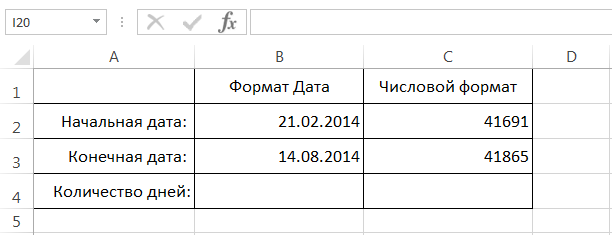
Чтобы посчитать количество дней между двумя датами, достаточно из конечной даты вычесть начальную, т.е. воспользоваться формулой: =B3-B2. Введя эту формулу в ячейку B4, получим следующий результат:
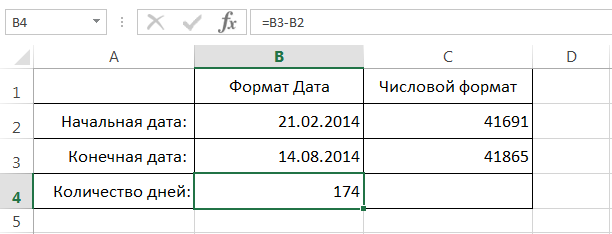
Отметим, что к ячейке B4 был применен формат отличный от Даты, поэтому значение представлено в днях. В противном случае, мы получили бы другую картину:
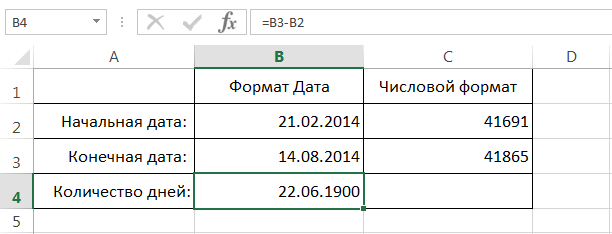
Чтобы отобразить порядковое число, соответствующее дате, необходимо применить к ячейке числовой формат отличный от формата Даты. А чтобы представить числовое значение в ячейке в виде даты, необходимо применить к этой ячейке формат Дата.
Представление времени в Excel
Время в Excel трактуется как дробная часть дня. Если говорить другими словами, то Excel принимает сутки за единицу, а все величины меньше суток (часы, минуты, секунды) – рассматривает как часть единицы. Например, 1 час – это 1/24 дня, 1 минута – это 1/1140 дня, а 1 секунда – это 1/86400 дня. Самая маленькая единица измерения времени в Microsoft Excel – одна тысячная доля секунды, т.е. 1 миллисекунда.
Как и в случае с датами, такой подход позволяет использовать значения времени в формулах. Единственным недостатком является то, что в качестве результата мы, как правило, получаем дробную часть суток, а не количество дней (как в случае с обработкой дат). Что не всегда удобно.
На рисунке ниже в столбце B представлены значения времени в формате Время, а в столбце C соответствующие им доли суток в формате Числовой.
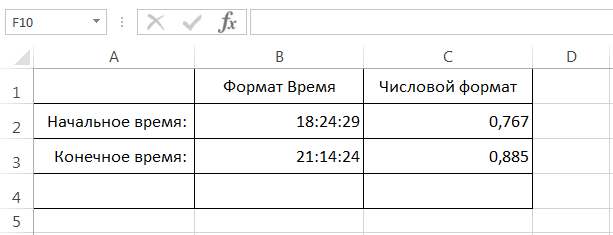
Если в ячейку B4 ввести формулу =B3-B2 и нажать Enter, то получим следующий результат:

Поскольку ячейка B4 изначально имела формат Общий, то после ввода формулы Excel автоматически поменял формат Общий на Время. Если же применить к данной ячейке формат Числовой, то результат будет таким:
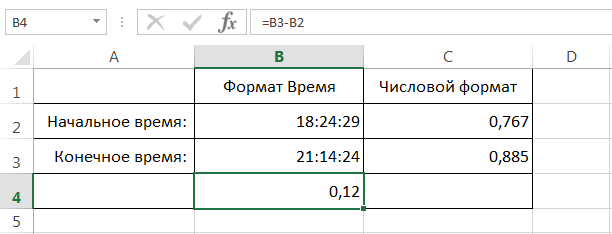
Работая со временем, собственно, как и с датами, Excel оперирует только числами. Мы же в результате видим значение, представленное в формате времени.
В этом уроке Вы узнали о том, как Microsoft Excel хранит и обрабатывает временные данные. Как видите, в этом есть своя специфика и огромное преимущество, которое позволяет Excel так легко и просто совершать с датами и временем различные математические действия. В следующем уроке Вы узнаете, как вводить и форматировать даты и время в Excel. Всего Вам доброго и успехов в изучении Excel!















